Bagaimana cara membuat seluruh kolom kapital (huruf besar) atau huruf kecil di Excel?

Artikel ini memberikan dua metode bagi Anda untuk membuat semua teks di seluruh kolom menjadi huruf besar atau kecil secara mendetail.
Metode A:
Buat seluruh kolom menjadi huruf besar atau kecil dengan rumus
Metode B:
Beberapa klik untuk membuat seluruh kolom menjadi huruf besar atau kecil dengan Kutools for Excel
Buat seluruh kolom menjadi huruf besar atau kecil dengan rumus
Anda bisa menggunakan rumus di kolom bantuan untuk mencapainya. Silakan lakukan sebagai berikut.
1. Pilih sel kosong yang berdekatan dengan sel yang ingin Anda buat menjadi huruf besar atau kecil.
2. Untuk membuat teks sel menjadi huruf besar, masukkan rumusnya = ATAS (B2) ke dalam bilah rumus, lalu tekan tombol Enter.
Dan untuk membuat sel huruf kecil, masukkan rumusnya = RENDAH (B2). Lihat tangkapan layar:

3. Tetap pilih sel, lalu seret Fill Handle ke bawah hingga mencapai sel di kolom yang ingin Anda ubah menjadi huruf kapital atau huruf kecil.
Kemudian semua sel dalam kolom adalah kapital atau huruf kecil setelah operasi di atas.
Buat seluruh kolom menjadi huruf besar atau kecil dengan Kutools for Excel
Di sini sangat merekomendasikan Ubah Kasus kegunaan Kutools untuk Excel. Dengan utilitas ini, Anda dapat dengan cepat mengubah string teks menjadi huruf besar, huruf kecil, huruf besar, huruf besar dan sebagainya dalam kolom hanya dengan beberapa klik seperti yang ditunjukkan pada demo di bawah ini. Unduh Kutools untuk Excel sekarang! (Jejak gratis 30 hari)

Mari kita lihat bagaimana menerapkan utilitas ini. Silakan lakukan sebagai berikut.
1. Pilih kolom yang Anda perlukan untuk membuat nilai kapital atau huruf kecil, lalu klik Kutools > Teks > Ubah Kasus. Lihat tangkapan layar:
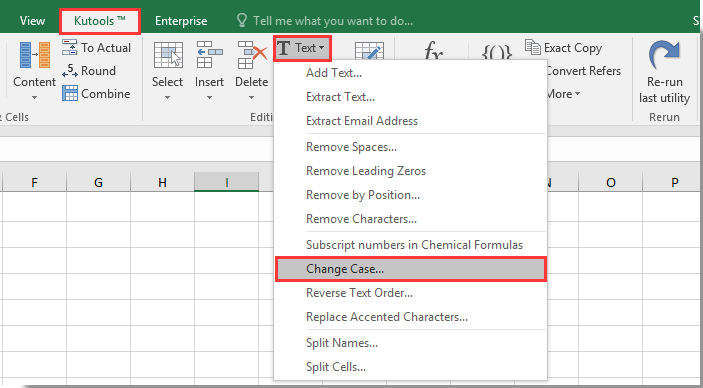
2. Dalam Ubah Kasus kotak dialog, pilih HURUF BESAR or huruf kecil opsi yang Anda butuhkan di Ubah tipe bagian, dan kemudian klik OK tombol. Lihat tangkapan layar:

Kemudian semua isi sel di kolom segera diubah menjadi huruf besar atau kecil.
Jika Anda ingin memiliki uji coba gratis (30 hari) dari utilitas ini, silahkan klik untuk mendownloadnya, lalu lanjutkan untuk menerapkan operasi sesuai langkah di atas.
Demo: Pertahankan referensi sel formula tetap konstan dengan Kutools for Excel
Alat Produktivitas Kantor Terbaik
Tingkatkan Keterampilan Excel Anda dengan Kutools for Excel, dan Rasakan Efisiensi yang Belum Pernah Ada Sebelumnya. Kutools for Excel Menawarkan Lebih dari 300 Fitur Lanjutan untuk Meningkatkan Produktivitas dan Menghemat Waktu. Klik Di Sini untuk Mendapatkan Fitur yang Paling Anda Butuhkan...

Tab Office Membawa antarmuka Tab ke Office, dan Membuat Pekerjaan Anda Jauh Lebih Mudah
- Aktifkan pengeditan dan pembacaan tab di Word, Excel, PowerPoint, Publisher, Access, Visio, dan Project.
- Buka dan buat banyak dokumen di tab baru di jendela yang sama, bukan di jendela baru.
- Meningkatkan produktivitas Anda sebesar 50%, dan mengurangi ratusan klik mouse untuk Anda setiap hari!
